Windows 10 bietet eine integrierte Funktion zur Verwaltung der Zwischenablage. Diese relativ neue Erweiterung dient dazu, die Möglichkeiten der Zwischenablage unter Windows 10 zu verbessern.
Anwender von Windows nutzen schon lange Zwischenablage-Manager, um mehr als ein Element gleichzeitig speichern zu können. Bei Software von Drittanbietern besteht jedoch immer das Risiko, dass sensible Informationen ungewollt nach außen gelangen. Aus diesem Grund ist eine integrierte Lösung wie die Windows 10-Zwischenablage-Historie vorzuziehen.
Probleme mit dem Zwischenablageverlauf unter Windows 10
Um den Zwischenablageverlauf von Windows 10 nutzen zu können, müssen bestimmte Voraussetzungen erfüllt sein:
Es wird Windows 10 ab der Version Oktober 2018 oder ein neuerer Build benötigt.
Zudem muss ein Microsoft Live-Konto zu Windows 10 hinzugefügt worden sein.
Nachdem Sie sichergestellt haben, dass diese Anforderungen erfüllt sind, gehen Sie wie folgt vor, um den Zwischenablageverlauf zu aktivieren:
Öffnen Sie die Einstellungen-App über die Tastenkombination Win+I.
Navigieren Sie zu System > Zwischenablage.
Aktivieren Sie den Schalter „Mehrere Elemente zur späteren Verwendung in der Zwischenablage speichern…“.
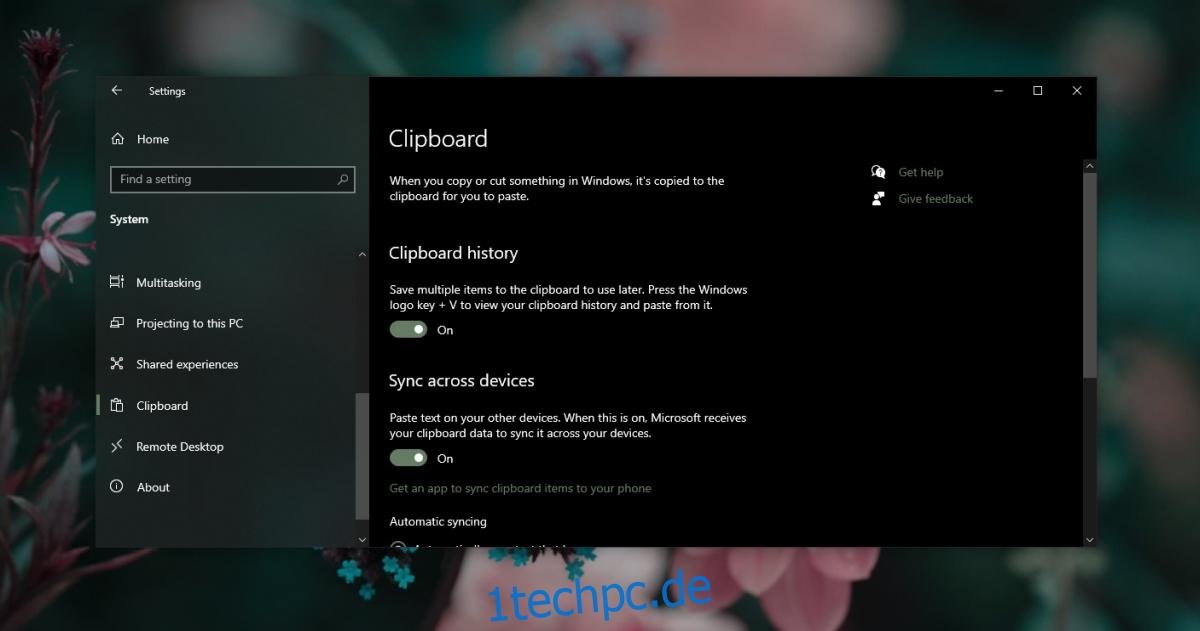
So verwenden Sie den Zwischenablageverlauf unter Windows 10:
Kopieren Sie Elemente wie gewohnt mit Strg+C.
Drücken Sie Win+V, um den Zwischenablageverlauf zu öffnen.
Wählen Sie das gewünschte Element zum Einfügen aus.
Verwenden Sie nach der Auswahl Strg+V, um das Element einzufügen.
So greifen Sie auf den Zwischenablageverlauf zu
Wenn Sie die Einrichtung wie beschrieben durchgeführt haben, der Zwischenablageverlauf aber trotzdem nicht funktioniert, probieren Sie die folgenden Lösungsansätze aus:
1. Neustart des Windows Explorers
Sollten Sie den Zwischenablageverlauf aktiviert haben, er aber nicht wie erwartet funktionieren, ist ein Neustart des Windows Explorers ein guter erster Schritt zur Fehlerbehebung.
Klicken Sie mit der rechten Maustaste auf die Taskleiste und wählen Sie im Kontextmenü „Task-Manager“ aus.
Wechseln Sie zum Reiter „Prozesse“.
Suchen Sie den Eintrag „Windows-Explorer“ und wählen Sie ihn aus.
Klicken Sie unten rechts auf „Neu starten“.
Es kann auch hilfreich sein, das System nach der Aktivierung des Zwischenablageverlaufs einmal neu zu starten.
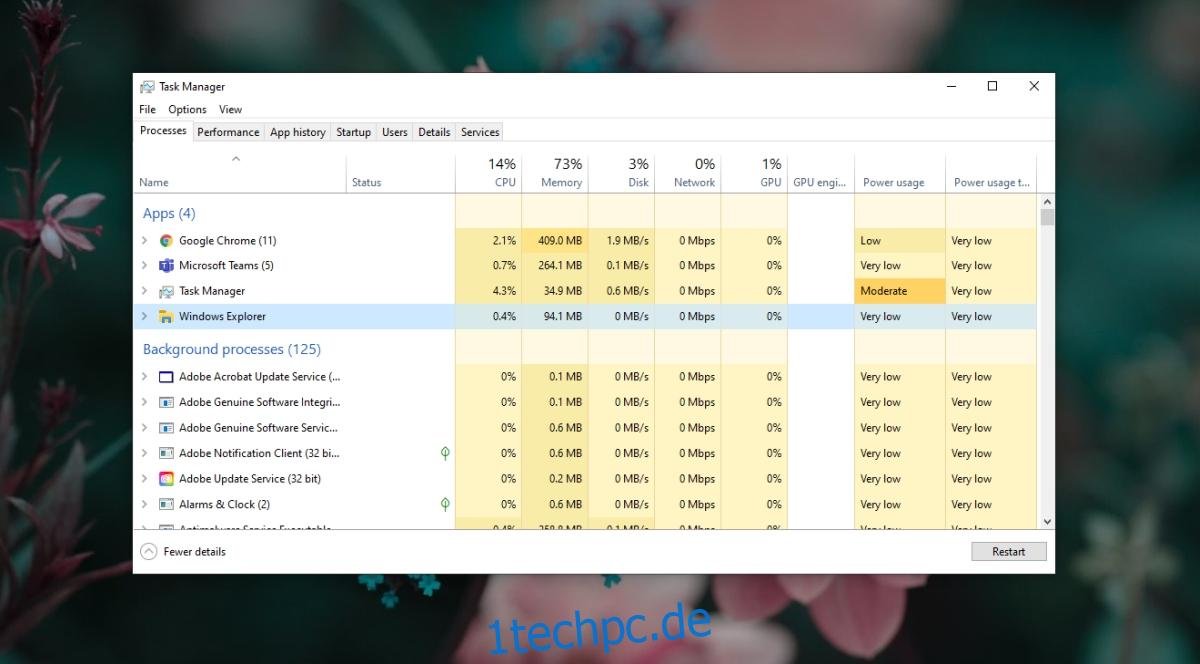
2. Aktivierung des Zwischenablageverlaufs über die Registrierung
In manchen Fällen muss der Zwischenablageverlauf auch in der Windows-Registrierung aktiviert werden. Die Ursache dafür ist nicht ganz klar, könnte aber mit den in Windows 10 eingestellten Regionseinstellungen zusammenhängen.
Drücken Sie Win+R, um das Ausführen-Fenster zu öffnen.
Geben Sie „regedit“ ein und bestätigen Sie mit der Eingabetaste.
Navigieren Sie zu folgendem Schlüssel: KEY_LOCAL_MACHINE\SOFTWARE\Policies\Microsoft\Windows\System
Suchen Sie nach dem Wert „AllowClipboardHistory“. Falls er nicht existiert, klicken Sie mit der rechten Maustaste auf den Ordner „System“ und wählen Sie „Neu > DWORD-Wert (32-Bit)“ aus. Nennen Sie ihn „AllowClipboardHistory“.
Doppelklicken Sie auf den neuen Wert „AllowClipboardHistory“ und setzen Sie dessen Wert auf „1“.
Starten Sie den Windows Explorer neu (siehe vorheriger Abschnitt).
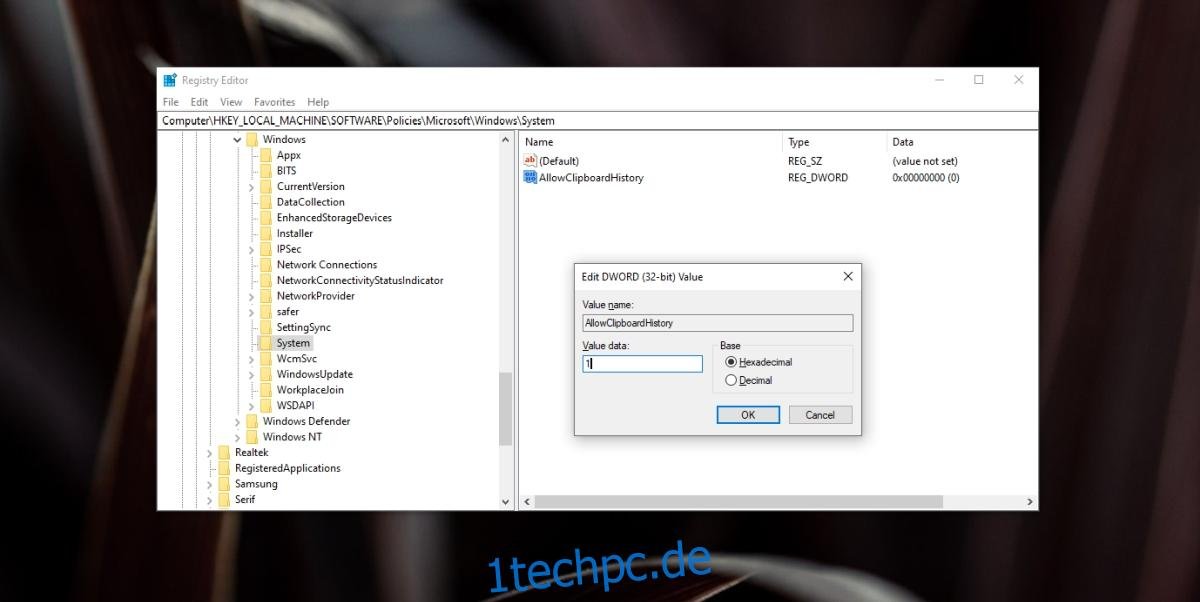
3. Bearbeitung der Gruppenrichtlinien
Wenn Sie die Pro-Version von Windows 10 verwenden, steht Ihnen neben dem Registrierungseditor auch der Gruppenrichtlinieneditor zur Verfügung. Hier muss der Zwischenablageverlauf zusätzlich aktiviert werden.
Drücken Sie Win+R, um das Ausführen-Fenster zu öffnen.
Geben Sie „gpedit.msc“ ein und bestätigen Sie mit der Eingabetaste.
Navigieren Sie zu „Computerkonfiguration > Administrative Vorlagen > System > Betriebssystemrichtlinien“.
Suchen Sie den Eintrag „Zwischenablageverlauf zulassen“ und doppelklicken Sie darauf.
Im sich öffnenden Fenster wählen Sie die Option „Aktiviert“ aus.
Klicken Sie auf OK.
Suchen Sie den Eintrag „Synchronisierung der Zwischenablage zwischen Geräten zulassen“ und doppelklicken Sie darauf.
Wählen Sie ebenfalls „Aktiviert“ und klicken Sie auf OK.
Es ist ratsam, den Windows Explorer nach diesen Änderungen neu zu starten.
Fazit
Der Zwischenablageverlauf funktioniert, sobald Sie ein Microsoft Live-Konto als Benutzerkonto auf Ihrem System eingerichtet haben. Dies ist für viele Nutzer der einzige Nachteil dieser Funktion. Wenn Sie kein Microsoft Live-Konto nutzen, ist die Einrichtung wahrscheinlich der aufwändigste Teil der Aktivierung des Zwischenablageverlaufs. Sobald diese Funktion aktiviert ist, funktioniert sie in der Regel ohne Verzögerung.